Редактирование с помощью рамки редактирования (Bounding Box)
Итак, товарный знак, предоставленный заказчиком, подготовлен для дальнейшего использования. Но вот беда: при следующем визите клиент уже не уверен, что он хочет именно то, эскиз чего он приносил в прошлый раз. Нечленораздельно мыча и щелкая пальцами, он просит "сделать что-нибудь на основе этого, но как-нибудь по-другому". После серии осторожных вопросов вы понимаете, насколько размыты понятия "что-нибудь" и "как-нибудь", и приглашаете заказчика посидеть рядом и вместе поэкспериментировать.
Начните с простейших операций редактирования фигуры. Всегда есть вероятность, что клиента устроит простой поворот знака или увеличение его размера на 45°. Все эти трансформации можно проделать, не переключаясь с основного инструмента выделения:  . Выделите созданный нами знак, и вы увидите, что вокруг него появилась тонкая рамка с маркерами по углам и в середине каждой из сторон (рис. 2.1). Ее называют рамкой редактирования (Bounding Box).
. Выделите созданный нами знак, и вы увидите, что вокруг него появилась тонкая рамка с маркерами по углам и в середине каждой из сторон (рис. 2.1). Ее называют рамкой редактирования (Bounding Box).
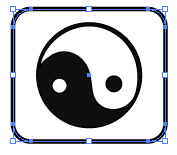
Рис. 2.1. Рамка редактирования вокруг выделенного объекта
Внимание
Если объект выделен, а рамка редактирования не появилась, включите ее, выбрав в главном меню View › Show Bounding Box (Вид › Показать рамку редактирования).
С помощью рамки редактирования можно проделать простейшие операции:
- Изменение размеров. Подведите курсор к одному из маркеров рамки редактирования. Если это угловой маркер, можно изменять высоту, и ширину объекта, если боковой – только одну из этих величин. Удерживая SHIFT, вы будете масштабировать фигуру, сохраняя ее пропорции. Клавиша ALT позволяет изменять размер относительно центра. Нетрудно догадаться, что при удержании клавиш ALT + SHIFT будет происходить пропорциональное увеличение или уменьшение объекта относительно его центра.
- Вращение. Если курсор установить не точно на маркере рамки, а рядом с ним, объект можно будет повернуть вокруг его центра. При удержании нажатой клавиши SHIFT вращение возможно только под углами, кратными 45°.
Как видите, возможностей не очень много. Если с помощью рамки редактирования вы добились всего, чего хотел заказчик, считайте, вам крупно повезло. Обычно приходится использовать специальные инструменты трансформирования, возможности которых богаче.